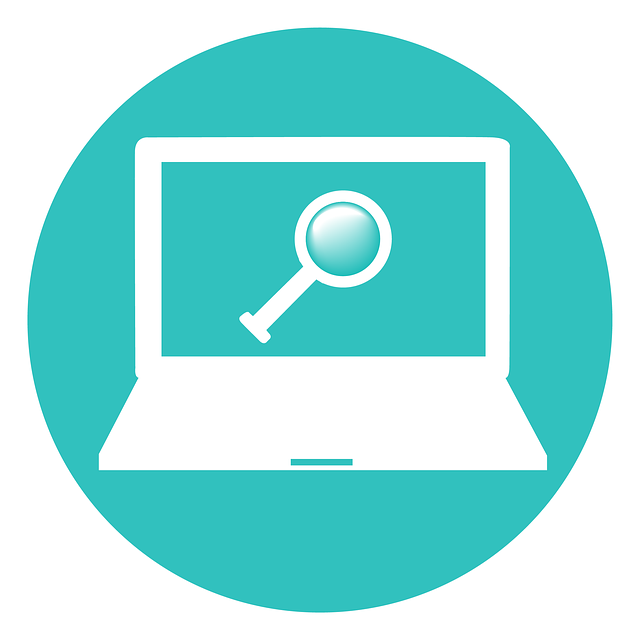En muchas ocasiones necesitamos saber en qué puerto se encuentra conectado un equipo en nuestra red de área local y únicamente tenemos la dirección MAC para este propósito.
En estos casos dónde conocemos la dirección MAC del equipo, podemos introducir el siguiente comando para buscar el puerto donde está conectado:
Switch#show mac address-table address 0060.2F88.2CDA
Mac Address Table
-------------------------------------------
Vlan Mac Address Type Ports
---- ----------- -------- -----
1 0060.2F88.2CDA DYNAMIC Fa0/1
Total Mac Addresses for this criterion: 1Podemos observar en la salida del comando anterior la dirección MAC que hemos introducido y el puerto donde se encuentra conectado actualmente.
Si por el contrario conociéramos la dirección IP del equipo y quisiéramos averiguar dónde está conectado, podríamos lanzar un ping desde el switch al equipo para conocer la MAC del mismo y realizar la misma consulta con el comando anterior.
Switch#ping 192.168.1.10
Type escape sequence to abort.
Sending 5, 100-byte ICMP Echos to 192.168.1.10, timeout is 2 seconds:
.!!!!
Success rate is 80 percent (4/5), round-trip min/avg/max = 0/0/0 msUna vez que hemos realizado un ping a la IP del equipo que queremos encontrar en la LAN mostramos la lista ARP y observaremos la MAC asociada a dicho equipo.
Switch#show arp
Protocol Address Age (min) Hardware Addr Type Interface
Internet 192.168.1.10 0 0060.2F88.2CDA ARPA Vlan1
Internet 192.168.1.254 - 0060.5CE1.478B ARPA Vlan1Repetimos de nuevo el primer comando para comprobar dónde se encuentra conectado el equipo:
Switch#show mac address-table address 0060.2F88.2CDA
Mac Address Table
-------------------------------------------
Vlan Mac Address Type Ports
---- ----------- -------- -----
1 0060.2F88.2CDA DYNAMIC Fa0/1
Total Mac Addresses for this criterion: 1Nota: Si tenemos la dirección MAC y al introducir el primer comando el equipo no aparece será necesario revisar el cableado, comprobar que el dispositivo está encendido (a veces ocurre…), verificar que el puerto del switch dónde está conectado no se encuentra deshabilitado…
En resumen, se trata de un comando muy útil cuando los técnicos de campo no saben a ciencia cierta dónde está conectado un equipo en la LAN y nos ayudará mucho en nuestro día a día como administrador de red.